win7の黒い画面表示を解決する方法 nobootdevicefound
新しいシステムをインストールした後、多くのユーザーは画面が真っ暗になり、「デバイスが見つかりません」と表示されることに気づきます。中国語翻訳者が起動デバイスを見つけられない場合は、ハード ドライブにオペレーティング システムをインストールしてください。一般に、これはインストール システムのブート モードに問題があります。コンピューターの黒い画面表示を修正する方法 nobotdevicefound?この問題については、黒い画面表示 nobotdevicefound の解決策を見てみましょう。

英語: nobotdevicefound、pressanykeytorestart。
中国語翻訳: 起動デバイスが見つからない場合は、任意のキーを押して再起動します。
注: システムをインストールするときに、ユーザーが間違ったデフォルトのブート ハードディスクを選択したり、間違ったシステム パーティションにシステムをインストールしたりすると、コンピュータが起動後に起動ディスクを見つけられなくなり、nobotdevicefound というメッセージが表示されます。
修復方法 1: BIOS インターフェイスのデフォルトのスタートアップ項目を変更します。
1. 開始し、F2 キーを押して BIOS インターフェイスに入り、上のメニュー バーの BOOT オプションをクリックします。
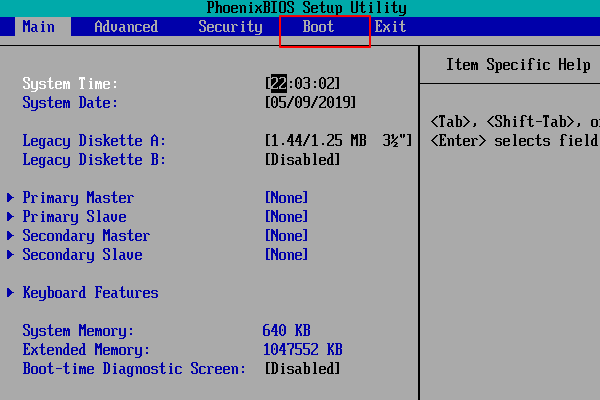
#2. 光学式ドライブを初めて起動したときに確認できます。
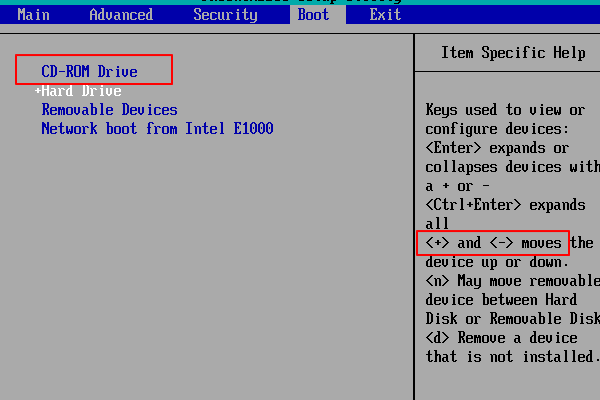
#3. 上下キーを選択してハードディスクを最初の起動項目として設定し、[終了] を選択します。
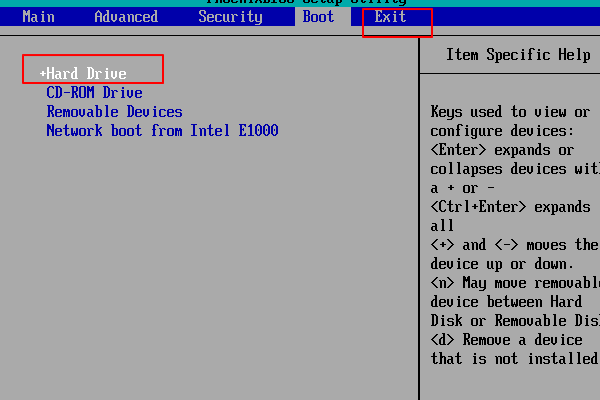
#4. 最初のものを選択し、Enter キーを押して保存を確認します。
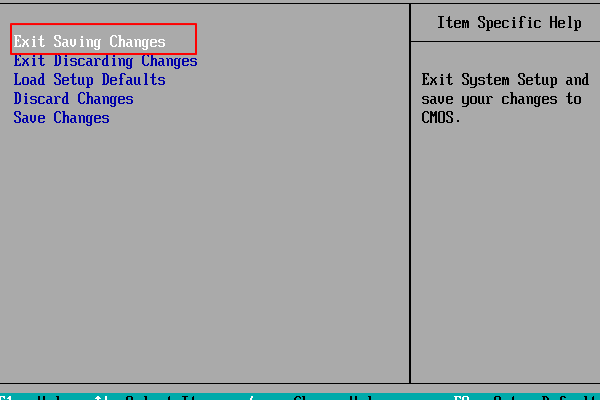
#5. 最後に、[はい] を選択して Enter キーを押し、コンピューターを再起動して問題を解決します。
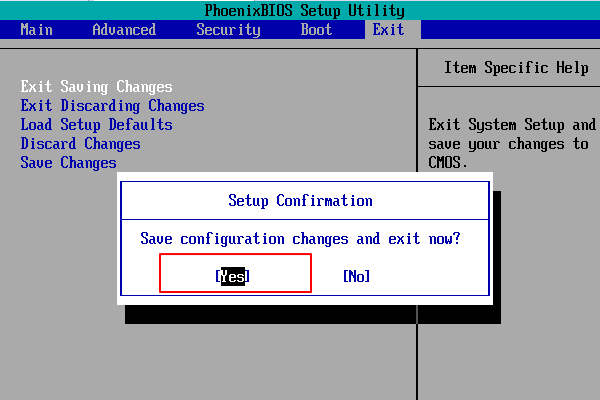
以上がwin7の黒い画面表示を解決する方法 nobootdevicefoundの詳細内容です。詳細については、PHP 中国語 Web サイトの他の関連記事を参照してください。

ホットAIツール

Undresser.AI Undress
リアルなヌード写真を作成する AI 搭載アプリ

AI Clothes Remover
写真から衣服を削除するオンライン AI ツール。

Undress AI Tool
脱衣画像を無料で

Clothoff.io
AI衣類リムーバー

Video Face Swap
完全無料の AI 顔交換ツールを使用して、あらゆるビデオの顔を簡単に交換できます。

人気の記事

ホットツール

メモ帳++7.3.1
使いやすく無料のコードエディター

SublimeText3 中国語版
中国語版、とても使いやすい

ゼンドスタジオ 13.0.1
強力な PHP 統合開発環境

ドリームウィーバー CS6
ビジュアル Web 開発ツール

SublimeText3 Mac版
神レベルのコード編集ソフト(SublimeText3)

ホットトピック
 7665
7665
 15
15
 1393
1393
 52
52
 1205
1205
 24
24
 91
91
 11
11
 Samsung、PM1753 データセンターグレード SSD を発売へ: 14.8 GB/秒のシーケンシャル読み取り、340 万のランダム読み取り IOPS
Aug 08, 2024 pm 04:40 PM
Samsung、PM1753 データセンターグレード SSD を発売へ: 14.8 GB/秒のシーケンシャル読み取り、340 万のランダム読み取り IOPS
Aug 08, 2024 pm 04:40 PM
8 月 8 日のこのサイトのニュースによると、サムスンは 2024 年のフラッシュ メモリ サミット (FMS) で、PM1753、BM1743、PM9D3a、PM9E1 などの多数の新しい SSD 製品をデモし、第 9 世代 QLCV-NAND、TLCV-NAND、およびCMM-D –DRAM、CMM-HTM、CMM-HPM、および CMM-BCXL テクノロジーが導入されました。 BM1743は最大128TBの容量、連続読み取り速度7.5GB/s、書き込み速度3.5GB/s、ランダム読み取り160万IOPS、書き込み45,000IOPSのQLCフラッシュメモリを採用しています。 2.5 インチのフォーム ファクターと U.2 インターフェイスを備え、アイドル状態の消費電力は 4 W に削減され、その後の OTA アップデート後は、
 Esidak、MB204MP-B 4 ベイ M.2 ソリッドステート ドライブ ボックスを発売: PCIe 5.0 をサポート、2,399 人民元
Jul 22, 2024 am 11:55 AM
Esidak、MB204MP-B 4 ベイ M.2 ソリッドステート ドライブ ボックスを発売: PCIe 5.0 をサポート、2,399 人民元
Jul 22, 2024 am 11:55 AM
この Web サイトは 7 月 22 日、ICEDOCK が今月 19 日に ExpressSlotMB204MP-B 4 ベイ M.2 ソリッド ステート ドライブ抽出ボックスを発売したと報告しました。抽出ボックスはPCIeAICアドオンカードの形状を採用し、PCIe6Pin補助電源を必要とし、3次元寸法は204.5×21.59×126.9(mm)で、PCIe5.0プロトコルをサポートし、16GB/sのPCIe5を提供できます。各ソリッド ステート ドライブの .0×4 フルスピード帯域幅。 Esidak ExpressSlotMB204MP-B SSD 抽出ボックスは、M.22230/2242/2260/2280 SSD と互換性があります。ただし、これらの SSD の各側面の厚さは 1.5 mm を超えてはなりません。
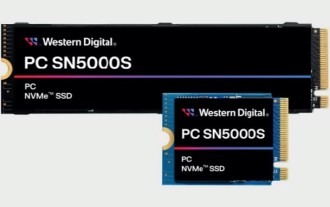 Western Digital が PC SN5000S NVMe SSD を発売: QLC フラッシュ メモリ、最大 2TB 容量
Mar 15, 2024 pm 12:52 PM
Western Digital が PC SN5000S NVMe SSD を発売: QLC フラッシュ メモリ、最大 2TB 容量
Mar 15, 2024 pm 12:52 PM
3月14日の当サイトのニュースによると、Western DigitalはBICS6(162層)QLCフラッシュメモリを搭載したOEMメーカー向けソリッドステートドライブ「PCSN5000SNVMe」を発売したとのこと。 ▲Western Digital PCSN5000S ソリッドステート ドライブの写真 具体的には、PCSN5000S は PCIeGen4x4 インターフェイス、NVMe2.0 プロトコルを使用し、Western Digital の最新の自社開発メイン コントロールを搭載しており、オプションの M.22280/2230 仕様と 3 つの容量バージョンを備えています。 512GB/1TB/2TB、nCache4.0ダイナミックSLCキャッシュテクノロジーをサポート。パラメータ的には、PCSN5000S の 3 つの容量の最大シーケンシャル読み取り速度は 6000MB/s、最大シーケンシャル書き込み速度は 4
 Phison は 100DWPD 超高耐久モデルを含む Pascari エンタープライズクラス SSD 製品をフル展示
Aug 07, 2024 pm 06:58 PM
Phison は 100DWPD 超高耐久モデルを含む Pascari エンタープライズクラス SSD 製品をフル展示
Aug 07, 2024 pm 06:58 PM
8月7日の当サイトのニュースによると、PhisonはFMS2024サミットでPascariエンタープライズクラスのソリッドステートドライブ製品ラインをフルデモンストレーションした。この製品ラインは 5 つの主要カテゴリをカバーしており、さまざまなエンタープライズ レベルおよびデータセンター アプリケーションを対象としています。このサイトの簡単な紹介は次のとおりです: X シリーズ - 最高のパフォーマンス Phison の X シリーズ エンタープライズ クラス SSD は、「極端な書き込み要件に合わせて設計」されています。最初の X200 ファミリに加えて、Phison は最大容量 32TB 注 1 の 2 つの PCIe 4.0 製品、X100P と X100E、それぞれ 1DWPD と 3DWPD も発売しました。 X100Pも
 Microsoft Z1000 SSDがオンラインに登場、謎のCNEXLabsコントローラーを搭載
Mar 11, 2024 pm 01:50 PM
Microsoft Z1000 SSDがオンラインに登場、謎のCNEXLabsコントローラーを搭載
Mar 11, 2024 pm 01:50 PM
3 月 11 日のこの Web サイトのニュースによると、情報源の Yuki Yaso-YuuKi_AnS は最近、X プラットフォーム上の Microsoft Z1000 ソリッド ステート ドライブ サンプルの一連の写真を共有しました。ラベル情報から、この Z1000 は、2020 年 5 月 18 日に製造された、容量 960GB の Engineering Sample (エンジニアリング サンプル) であることがわかりました。情報源によると、NVMe1.2プロトコルをサポートしているという。 ▲Microsoft Z1000 SSD の前面写真 (ラベルあり) ▲Microsoft Z1000 SSD の前面写真 (ラベルなし) ▲Microsoft Z1000 SSD の背面写真 ▲Microsoft Z1000 SSD の背面写真 - メイン コントロールのクローズアップ リファレンス ゆうきやすほ-YuuKi_An
 SK Hynix が Platinum P51 SSD をデモ: シーケンシャル読み取りピーク 13500 MB/秒
Mar 20, 2024 pm 02:36 PM
SK Hynix が Platinum P51 SSD をデモ: シーケンシャル読み取りピーク 13500 MB/秒
Mar 20, 2024 pm 02:36 PM
3 月 20 日のこの Web サイトのニュースによると、SK Hynix は最近 NVIDIA GTC2024 カンファレンスに出席し、コンシューマー市場向け初の Gen5NVMe ソリッド ステート ドライブ シリーズ、Platinum P51M.22280NVMeSSD をデモしました。 PlatinumP51 は GoldP31 および PlatinumP41 に似ており、自社設計の SSD マスター コントロールを使用しますが、主なハイライトは PCIeGen5 と 238 層 TLCNAND フラッシュ メモリの使用です。このサイトからのメモ: Hynix は 2012 年に SSD マスター コントロール メーカー LAMD を買収し、独自のマスター コントロールを設計できるようになりました。 SKハイニックスはブースで、Platinum P51は500GB、1TB、2TBで発売されると述べた
 Samsung、BM1743 データセンターグレード SSD を発表: v7 QLC V-NAND を搭載し、PCIe 5.0 をサポート
Jun 18, 2024 pm 04:15 PM
Samsung、BM1743 データセンターグレード SSD を発表: v7 QLC V-NAND を搭載し、PCIe 5.0 をサポート
Jun 18, 2024 pm 04:15 PM
6 月 18 日のこのサイトのニュースによると、サムスン セミコンダクターは最近、最新の QLC フラッシュ メモリ (v7) を搭載した次世代データセンター グレードのソリッド ステート ドライブ BM1743 をテクノロジー ブログで紹介しました。 ▲Samsung QLCデータセンターグレードのソリッドステートドライブBM1743 4月のTrendForceによると、QLCデータセンターグレードのソリッドステートドライブの分野で、SamsungとSK Hynixの子会社であるSolidigmだけが企業向け顧客検証に合格したという。その時。前世代の v5QLCV-NAND (このサイトの注: Samsung v6V-NAND には QLC 製品がありません) と比較して、Samsung v7QLCV-NAND フラッシュ メモリは積層数がほぼ 2 倍になり、記憶密度も大幅に向上しました。同時に、v7QLCV-NAND の滑らかさ
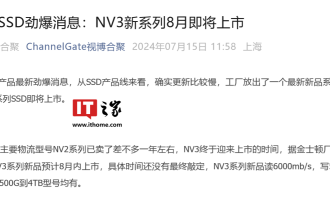 Kingston の新世代エントリーレベル NVMe SSD NV3 が 8 月に発売されると報告されています
Jul 17, 2024 pm 08:38 PM
Kingston の新世代エントリーレベル NVMe SSD NV3 が 8 月に発売されると報告されています
Jul 17, 2024 pm 08:38 PM
7月15日の当サイトのニュースによると、WeChatの公開アカウントChannelGateによると、キングストンは新世代のエントリーレベルNVMeソリッドステートドライブシリーズNV3を8月に発売する予定だという。 Kingston NV3 は、既存製品 NV2 と同じ PCIe4.0×4 仕様を引き続き使用し、シーケンシャル読み取り速度は 6000MB/s に向上し、シーケンシャル書き込み速度も 5000MB/s に達し、3500 よりも大幅に高速になります。 NV2の/2800MB/秒。 NV3 ソリッド ステート ドライブは、NV2 に登場した 250GB バージョンを廃止し、500GB、1TB、2TB、4TB の 4 つの容量ポイントをカバーします。このサイトは、NV3 のパラメーターが、2024 台北国際コンピューター ショーでキングストンが以前展示した KentingBay の「KentingBay」に似ていることに気づきました。



